Ζεστό
AnyRec Video Converter
Μετατρέψτε, επεξεργαστείτε και βελτιώστε τα βίντεο σε μορφές M4V και MP4.
Ασφαλής λήψη
M4V VS. MP4: Λεπτομερής σύγκριση και μετατροπή μεταξύ μορφών M4V και MP4
Άρχισα να αντιγράφω ορισμένα DVD σε επέκταση .mp4, αλλά ανακάλυψα ότι δεν μπορούν να αναπαραχθούν στο QuickTime. Μετά άλλαξα την επέκταση σε .m4v, που παίζει μια χαρά στο QuickTime/iTunes. Τι δίνει; Ποια είναι η διαφορά μεταξύ MP4 και M4V;
-Από το MacRumorsΤο MP4 και το M4V είναι δύο μορφές που χρησιμοποιούνται συνήθως στην καθημερινή ζωή. Μοιάζουν πολύ, αλλά έχουν επίσης διαφορές στην ποιότητα του βίντεο, τη συμβατότητα και τους κωδικοποιητές που περιλαμβάνονται σε αυτά, που προκαλούν το αναφερόμενο πρόβλημα. Για να επιλέξετε τη βέλτιστη μορφή αναπαραγωγής βίντεο στον υπολογιστή και στα κινητά σας, θα πρέπει να συνεχίσετε να διαβάζετε αυτό το άρθρο και να μάθετε περισσότερα για τις διαφορές μεταξύ M4V και MP4.
Λίστα οδηγών
M4V VS. MP4: Ποιες είναι οι διαφορές μεταξύ των μορφών M4V και MP4 M4V VS. MP4: Πώς να μετατρέψετε μεταξύ M4V και MP4 για καλύτερη αναπαραγωγή Συχνές ερωτήσεις σχετικά με τις μορφές βίντεο M4V και MP4M4V VS. MP4: Ποιες είναι οι διαφορές μεταξύ των μορφών M4V και MP4
Πριν συγκρίνετε μορφές M4V και MP4, θα πρέπει να γνωρίζετε τους ορισμούς των μορφών M4V και MP4. Γνωρίστε τα χαρακτηριστικά τους στα παρακάτω.
1.Τι είναι η μορφή M4V;
Το M4V, που ονομάζεται επίσης μορφή Podcast στις συσκευές Apple, είναι μια τυπική μορφή κοντέινερ που δημιουργήθηκε από την Apple. Στην πραγματικότητα, είναι μια ειδική μορφή MP4 που έχει σχεδιαστεί για αναπαραγωγή βίντεο σε συσκευές Apple, συμπεριλαμβανομένων iPhone, iPad, Mac, Apple TV κ.λπ. Όλες οι ταινίες, τα βίντεο και η μουσική MV που κατεβάζετε από το iTunes αποθηκεύονται σε μορφή M4V.
2. Ποια είναι η μορφή MP4;
Το MP4 είναι μια μορφή κοντέινερ που χρησιμοποιείται ευρέως στην καθημερινή ζωή. Αυτό συμβαίνει επειδή η μορφή MP4 αναγνωρίζεται από τις περισσότερες συσκευές αναπαραγωγής πολυμέσων, συσκευές, ακόμη και από τις διαδικτυακές συσκευές αναπαραγωγής. Είτε θέλετε να ανεβάσετε βίντεο στο Διαδίκτυο είτε να αποθηκεύσετε ταινίες στον υπολογιστή/τα κινητά σας, το MP4 είναι η κύρια επιλογή. Ακριβώς όπως το M4V, το MP4 υποστηρίζει επίσης την αποθήκευση πολλών αρχείων βίντεο, ήχου και υποτίτλων.
3.M4V VS. MP4: Διαφορές μεταξύ M4V και MP4
Σύμφωνα με τον ορισμό των μορφών M4V και MP4, έχουν διαφορές στη χρήση και τη συμβατότητα. Τι γίνεται με τους κωδικοποιητές και την ποιότητα του βίντεο; Ο παρακάτω πίνακας θα σας δώσει μια διαισθητική σύγκριση μεταξύ των μορφών M4V και MP4.
| Μορφή κοντέινερ | M4V | MP4 |
| Προγραμματιστής | μήλο | MPEG: Ομάδα ειδικών κινούμενων εικόνων |
| Κωδικοποιητές βίντεο | H.264 | H.264, HEVC/H.265, MPEG-4 |
| Κωδικοποιητής ήχου | AAC, AC3, MP3 | AAC, AC3, MP3 |
| Συμβατότητα | Εύκολη αναπαραγωγή σε οποιαδήποτε συσκευή Apple. Ορισμένα επαγγελματικά προγράμματα αναπαραγωγής πολυμέσων το υποστηρίζουν επίσης. | Μπορεί να αναπαραχθεί σε όλες σχεδόν τις συσκευές αναπαραγωγής πολυμέσων και συσκευές, συμπεριλαμβανομένων των προεπιλεγμένων προγραμμάτων αναπαραγωγής σε υπολογιστές και κινητά. |
| Χρήσεις | Για λήψη προστατευμένων βίντεο από το iTunes. | Για αποθήκευση βίντεο σε όλες τις συσκευές και αναπαραγωγή τους σε οποιαδήποτε συσκευή αναπαραγωγής. |
| Πλεονεκτήματα | · Παρέχετε προστασία DRM για την προστασία των πνευματικών δικαιωμάτων. · Σχετικά λιγότερα μεγέθη αρχείων με υψηλή ποιότητα από το MP4. | · Εύκολη διάδοση και κοινή χρήση βίντεο στο Διαδίκτυο. · Δυνατότητα επεξεργασίας από οποιοδήποτε πρόγραμμα επεξεργασίας βίντεο. |
| Μειονεκτήματα | · Λιγότερη συμβατότητα. | · Μεγαλύτερα μεγέθη αρχείων από το M4V |
M4V VS. MP4: Πώς να μετατρέψετε μεταξύ M4V και MP4 για καλύτερη αναπαραγωγή
Το Video Converter είναι ένα είδος ευέλικτου λογισμικού που υποστηρίζει τη μετατροπή βίντεο σε οποιαδήποτε μορφή εύκολα. Με προσαρμοσμένες ρυθμίσεις, μπορείτε να αλλάξετε τον λεπτομερή κωδικοποιητή και να διατηρήσετε επίσης την υψηλή ποιότητα.
Ο απόλυτος τρόπος μετατροπής μεταξύ M4V και MP4 για συμβατότητα
- 1. Μετατρέψτε οποιοδήποτε βίντεο σε περισσότερες από 1000 μορφές, συμπεριλαμβανομένων των M4V και MP4.
- 2. Δυνατότητα προσαρμογής των λεπτομερών ρυθμίσεων, συμπεριλαμβανομένου του κωδικοποιητή βίντεο, της ποιότητας και της ανάλυσης.
- 3. Παρέχετε ανάλυση 1080p, 2K, 4K, ακόμη και 8K για να διατηρείτε υψηλή ποιότητα κατά την εξαγωγή.
- 4,30 φορές μεγαλύτερη ταχύτητα επεξεργασίας για γρήγορη μετατροπή μιας παρτίδας βίντεο.
Ασφαλής λήψη
Ασφαλής λήψη
Βήμα 1.Δωρεάν λήψη και εκκίνηση του Video Converter στα Windows/Mac σας. Αφού εμφανιστεί η κύρια διεπαφή, κάντε κλικ στο κουμπί "Προσθήκη αρχείων" ή στο εικονίδιο "Συν" για να προσθέσετε τα επιθυμητά αρχεία βίντεο M4V ή MP4.
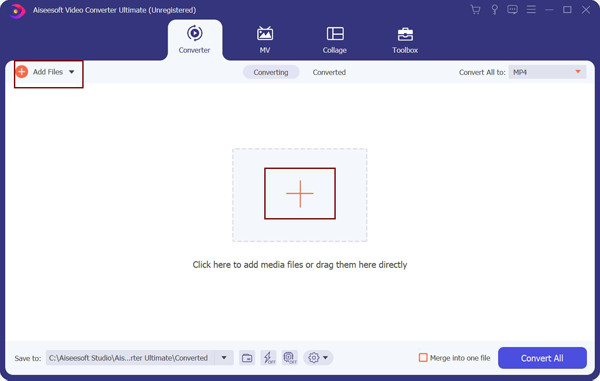
Βήμα 2.Για να μετατρέψετε βίντεο μεταξύ μορφών M4V και MP4, πρέπει να κάνετε κλικ στο μενού "Μετατροπή όλων σε" και να επιλέξετε τις επιθυμητές μορφές στη λίστα "Βίντεο". Όσον αφορά την ανάλυση, μπορείτε να επιλέξετε την επιλογή "Same as Source" για να διατηρήσετε την αρχική ποιότητα ή οποιαδήποτε άλλη ανάλυση θέλετε. Επιπλέον, κάνοντας κλικ στο κουμπί "Προσαρμοσμένο προφίλ" θα σας βοηθήσει να αλλάξετε τον κωδικοποιητή, την ποιότητα και τον ρυθμό καρέ των βίντεο.

Βήμα 3.Αφού επιστρέψετε στην κύρια διεπαφή, θα πρέπει να κάνετε κλικ στο μενού "Αποθήκευση σε" για να επιλέξετε την επιθυμητή διαδρομή αποθήκευσης. Στη συνέχεια, κάντε κλικ στο κουμπί "Μετατροπή όλων" στην κάτω δεξιά γωνία για να ξεκινήσετε τη μετατροπή μεταξύ M4V και MP4.
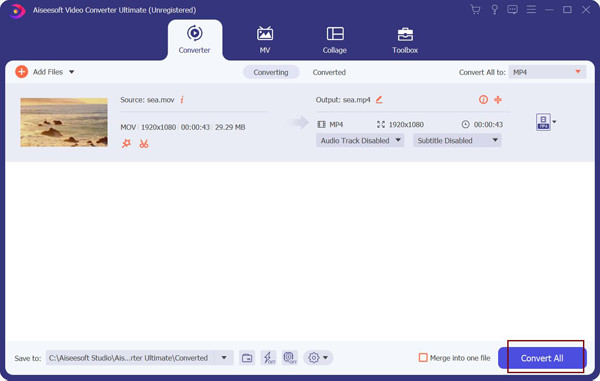
Συχνές ερωτήσεις σχετικά με τις μορφές βίντεο M4V και MP4
-
1.Είναι το M4V και το MP4 το ίδιο;
Οχι ακριβώς. Το M4V είναι μια συγκεκριμένη μορφή που περιλαμβάνεται στο MP4, επομένως, έχει μόνο έναν κωδικοποιητή - H.264 για την κωδικοποίηση βίντεο. Έχουν παρόμοια ποιότητα και μέγεθος αρχείου, αλλά το MP4 είναι πιο συμβατό με συσκευές αναπαραγωγής πολυμέσων και συσκευές από το M4V.
-
2.Μπορώ να παίξω βίντεο M4V στο Windows Media Player;
Όχι, δεν μπορείς. Το M4V είναι μια μορφή που δημιουργήθηκε από την Apple και υποστηρίζεται η αναπαραγωγή βίντεο M4V στο QuickTime ή στο iTunes μέσω συσκευών Apple. Επιπλέον, μόνο ορισμένοι επαγγελματίες παίκτες τρίτων μπορούν να αναπαράγουν αρχεία M4V.
-
3.M4V VS. MP4: Ποιο είναι καλύτερο για αναπαραγωγή βίντεο;
Εξαρτάται από τις συσκευές. Για χρήστες Windows και Android, το MP4 είναι η κύρια επιλογή λόγω της υψηλής συμβατότητάς του. Για τους χρήστες της Apple, το M4V θα είναι καλύτερο λόγω του υψηλού ρυθμού συμπίεσης και του μικρού του μεγέθους.
συμπέρασμα
Αυτό το άρθρο έχει κάνει μια συνολική εισαγωγή σε δύο κοινά χρησιμοποιούμενες μορφές - M4V και MP4. Είναι παρόμοια μεταξύ τους, αλλά υπάρχουν επίσης διαφορές, συμπεριλαμβανομένης της συμβατότητας, των υποστηριζόμενων κωδικοποιητών και των χρήσεων. Για να έχετε καλύτερη εμπειρία θέασης σε διαφορετικές συσκευές, μπορείτε επίσης να κάνετε μετατροπή μεταξύ μορφών M4V και MP4 μέσω του Video Converter. Εάν εξακολουθείτε να αντιμετωπίζετε προβλήματα, μη διστάσετε να επικοινωνήσετε μαζί μας.
